(案例来自建模公开课第22期)
或者复制下方地址进入
http://url.subar.me/60lo8
带详细讲解还有字幕
对了,还送步骤详解模型和成品模型
图文教程
要问SketchUp不用插件怎样做曲面,那必须是沙盒工具啊!所以先用沙盒创建格栅。
曲面起伏拉出曲面。
提取线条这一步就可以选择是否使用插件了!
无插件建模:将模式切换到线框模式,把线条复制出来即可。
插件建模:直接使用 【增强选择】(SUAPP编号3)中的只选择面,把面选中后删除。
接着提取横向的线段,嘿嘿,我也有两种方式~
无插件建模:手动删除竖向上的线条,剩下的就是横向线条了(狗头保命 )
插件建模:使用 【按角选择】(SUAPP编号266)中的选水平线把竖线的线条选中后删除。
线条提取出来后记得焊接一下,巧了!又有两种方式~
无插件建模:选中后直接右键-焊接线条(SketchUp2021新功能,好用极了)。
插件建模:没有新版的盆友,可以用插件嘛!使用插件 【焊接线条】(SUAPP编号48)焊接好线段。
接着就要把线条转换成体块了,没错,还是可以选择用插件或者不用插件
无插件建模:直接路径跟随就行了!跟随前要画截面哦~
插件建模:有插件的盆友说话硬气点,你可以一键批量做!用 【线转窗框】(SUAPP编号363)一步就能搞定~
然后就完成啦!
这下你们可以看出
用插件和不用插件直接的区别了吧
用哪种方式,自己选!
想要教程同款插件吗?
想要学习更多教程吗?
想要论坛下载权限吗?
现在加入SketchUp吧超级吧友
即可获得上述的福利哦~
(点击下图了解详情)
免责提示:文中部分图片/文字内容来源网络,由我方原创整理,版权归原作者所有;若侵犯到您的权益,请联系我们及时删除,谢谢!
立即观看完整视频!返回搜狐,查看更多